Use Microsoft Word como generador de código de barras
¿Sabía que puede usar Microsoft Word para crear sus propios códigos de barras? Crear tus propios códigos de barras es realmente genial y bastante fácil de hacer. Una vez que tiene un código de barras, puede pegarlo en cualquier cosa que desee y luego escanearlos mediante un escáner de código de barras físico o con su teléfono inteligente mediante la descarga de una aplicación.
Existen varios tipos diferentes de códigos de barras e intentaré mostrarle cómo crear tantos como sea posible de forma gratuita. Para crear ciertos tipos de códigos de barras, necesita un software comercial especializado, por lo que no los mencionaré. Los códigos de barras 1D más comunes son Código 39, Código 128, UPC-A, UPC-E, EAN-8, EAN-13, etc. Los códigos de barras 2D incluyen DataMatrix, PDF 417 y códigos QR.
Para crear un código de barras, debe instalar una fuente de código de barras en su sistema y luego usar esa fuente en cualquier programa que admita fuentes como Word, WordPad, etc.
Descargar Barcode Font
El primer paso es descargar una fuente de código de barras e instalarla en su sistema. O puede buscar fuentes de código de barras en Google o puede descargar la que desee de estos sitios a continuación. Mi sugerencia para la mayoría de las personas es utilizar las fuentes de código Code 39, Code 128 o QR, ya que son las más populares y las más fáciles de escanear.
El código 39 es mejor para texto muy breve, solo unos pocos caracteres. Notarás que el código de barras se vuelve muy largo muy rápidamente cuando se usa el Código 39. El código 128 puede manejar mucho más texto y el código de barras seguirá siendo relativamente pequeño. Con los códigos QR, puede almacenar una gran cantidad de datos y el tamaño del cuadrado aumentará según la cantidad de datos.
Sin embargo, hay algunas advertencias sobre el uso de códigos de barras en Word. La mayoría de los códigos de barras 1D requieren un carácter de inicio y detención en el código de barras para que pueda escanearse. Para el Código 39, todo lo que tiene que hacer es agregar el símbolo de inicio (*) en la parte frontal y posterior del texto.
Por ejemplo, si descarga un código de barras Código 39, debe escribir * Hola * para crear un código de barras escaneable que leerá la palabra Hola cuando se escanea. Si desea incluir un espacio en un código de barras Código 39, debe usar el símbolo de igual (=). Por lo tanto, debe escribir * Hello = John * en Word para obtener el texto Hello John cuando se escanea.
Para el Código 128, no es tan simple. Además de los símbolos de inicio y finalización, también necesita algunos caracteres de suma de comprobación especiales. Desafortunadamente, no puede escribirlos por su cuenta y primero tendrá que codificar el texto en el formato adecuado y luego pegarlo en Word. Te guiaré por los pasos a continuación.
Con los códigos QR y Word, el principal problema es que cada cuadro de códigos terminará siendo una sola letra. Esto se debe a que es una fuente en Word y eso significa que cada letra debe tener su propio carácter. Entonces, una palabra de cinco letras como hola se verá así en Word al usar una fuente de código QR:

Un solo código QR puede almacenar muchos datos, pero solo si genera el código QR con un software de terceros o si utiliza un generador de códigos de barras en línea gratuito. Si vas a usar Word, tendrás que vivir con un código QR que almacena solo una letra, número o símbolo.
Código 39:
http://www.barcodesinc.com/free-barcode-font/
http://www.idautomation.com/free-barcode-products/code39-font/
Código 128:
http://www.dafont.com/code-128.font
http://www.jtbarton.com/Barcodes/Code128.aspx
http://www.barcodelink.net/barcode-font.php
Código QR:
http://www.dafont.com/qr-font-tfb.font
Instalar fuente de código de barras
Una vez que haya descargado la fuente, normalmente se incluirá en un archivo ZIP. Vaya a la carpeta de descargas en el Explorador, haga clic con el botón derecho en el archivo y elija Extraer todo .
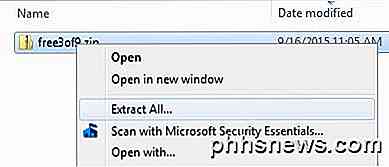
Abra la carpeta y es posible que vea varios archivos, uno de ellos termina en TTF, que significa Fuente True Type. Haga doble clic en el archivo de fuente y aparecerá una ventana que le mostrará la fuente del código de barras en diferentes tamaños.
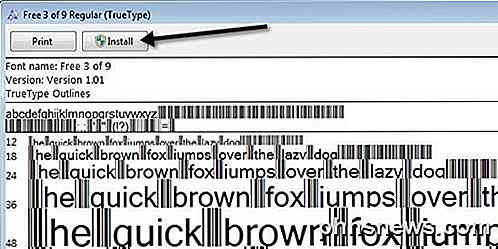
Haga clic en el botón Instalar en la parte superior y la fuente se instalará en la carpeta C: \ Windows \ Fonts . Deberá cerrar Word y volver a abrirlo para ver la nueva fuente instalada.
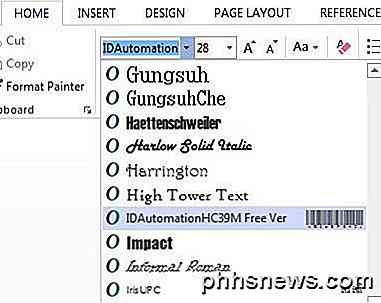
Dependiendo de la fuente de código de barras que descargue, puede ver solo el código de barras en la lista de fuentes o verá un nombre y luego una imagen del código de barras a la derecha. ¡Tu fuente de código de barras ahora está instalada y lista para usar!
Generando códigos de barras en Word
Ahora vayamos a la parte divertida. Comencemos generando un código de barras Code 39 en Word. Para hacer esto, descargué e instalé la fuente IDAutomation Code 39, que agrega el texto que escribe al final del código de barras. Todos los demás solo muestran el código de barras, pero estoy usando este para propósitos de instrucción.
Primero, ingrese y escriba el texto que desea en su código de barras. Por ejemplo, escriba * John = Doe * como se muestra a continuación.
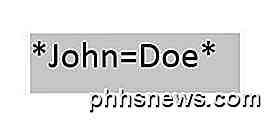
Continúe e incremente el tamaño de la fuente a algo más grande, como 20 o 28. Ahora seleccione el texto y luego seleccione la fuente Código 39 de la lista. El texto debe convertirse automáticamente en un código de barras y verá el texto en la parte inferior de este código de barras en particular.
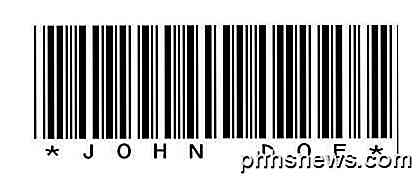
Notarás que el signo igual se ha convertido en un espacio en el código de barras. ¡Ahora tiene un código de barras escaneable 39! Es más o menos así de fácil. Vaya a la sección Escanear códigos de barras para saber cómo puede escanear utilizando una aplicación de teléfono inteligente.
Ahora intentemos crear un código de barras Code 128. Primero elija una fuente Code 128 de la lista anterior, descárguela e instálela. Una vez que lo hagas, debes ir al siguiente sitio web para codificar tu texto en el formato apropiado.
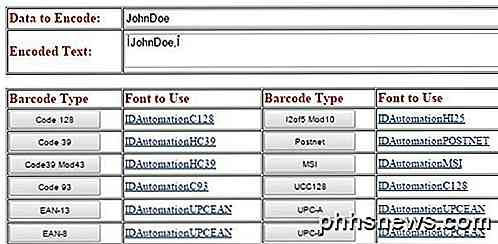
Escriba el texto en el cuadro Datos a codificar y luego haga clic en el botón Código 128 en la parte superior izquierda. El cuadro Texto codificado generará el texto apropiado, que luego podrá copiar y pegar en Word. Asegúrese de aumentar el tamaño de la fuente a 48 o 72.
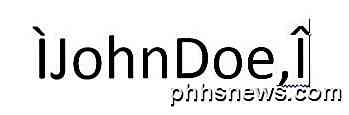
Ahora seleccione el texto y cámbielo a la fuente de código de barras Code 128 que instaló. Debería crear un bonito código de barras, que luego podrá escanear. El único problema con el que me encontré fueron los espacios en los códigos de barras Code 128. Cuando uso el codificador en línea, usa un carácter especial para el espacio, pero cuando lo convertí en un código de barras, el carácter especial permaneció y no se convirtió en un espacio. No pude encontrar la manera de solucionarlo, así que si lo resuelves, ¡avísanos!
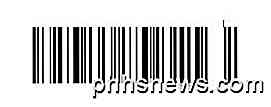
El mismo proceso se puede hacer para códigos QR o cualquier otro tipo de código de barras. El sitio web del codificador de códigos de barras también es útil para generar códigos 93, UPC-E y otros formatos de códigos de barras.
Escaneo de códigos de barras
Si tiene un escáner de código de barras físico, obviamente puede usarlo para escanear sus códigos de barras, pero si lo está haciendo como un proyecto de hogar personal, es posible que no tenga uno. En estos casos, puede descargar aplicaciones gratuitas de escaneo de códigos de barras en su teléfono para escanear sus códigos de barras.
Lo que es realmente bueno de estas aplicaciones también es que puedes crear el código de barras en tu computadora y escanearlas usando la aplicación incluso antes de imprimirlas. De esta forma, puede verificar para asegurarse de que puedan escanearse primero.
Mi aplicación favorita en el iPhone es Beep, un escáner de código de barras muy simple que admite muchos tipos diferentes de códigos de barras. Es rápido, gratis y funciona muy bien.
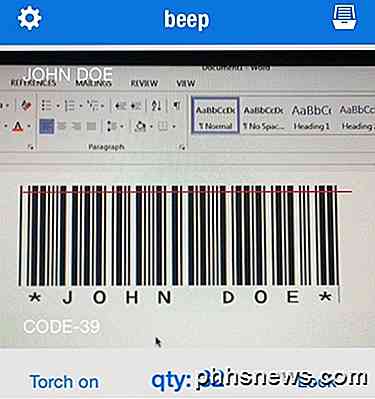
Cuando escanea un código de barras, le indicará el tipo de código de barras (Código 39, 128, etc.) y le mostrará el texto en la parte superior izquierda. En cuanto a Android, no he usado ninguno, pero hay muchas aplicaciones en Google Play Store, así que no dude en probar otras.
Afortunadamente, esta guía fue suficiente para comenzar a usar códigos de barras en Word. Si tiene problemas, siéntase libre de publicar un comentario e intentaré ayudarlo. ¡Disfrutar!

Cómo controlar Netflix en Windows con su TV Remote
El objetivo de una PC de cine en casa es poder relajarse y mirar cualquier cosa desde su sofá, pero Netflix nunca funcionó realmente bien en las PC de home theatre. Esta aplicación cambia eso. Ha habido innumerables intentos de hacer funcionar Netflix en PC de cine en casa, pero la mayoría falla. Algunos se integraron con Kodi, pero se cerraron o no funcionaron bien.

Cómo evitar que los GIF animados jueguen en su navegador web
Los GIF animados pueden ser una forma divertida de darle vida a las reacciones en las redes sociales, o mostrar un punto en un artículo, pero pueden también ser molesto y demorar una carga para siempre si tienes una conexión lenta. Si prefieres no verlos, aquí tienes cómo evitar que se activen automáticamente.



